Možná se budete muset resetovat nastavení routeru ASUS, pokud se nemůžete přihlásit do webového rozhraní nebo samotné zařízení z nějakého důvodu nefunguje tak, jak to uživatel potřebuje. Pak přijdou na pomoc dvě dostupné metody. Každá z nich bude v určitých situacích optimální, proto doporučujeme seznámit se s oběma možnostmi.
Metoda 1: Tlačítko na těle
Pokud se nemůžete přihlásit do internetového centra nebo to prostě nechcete dělat, ale máte přímý přístup k síťovému vybavení od společnosti ASUS, nic vám nebrání v návratu do stavu z výroby pouhým kliknutím na tlačítko s názvem „Resetovat“, který se nachází na samotném těle. Jeho znázornění můžete vidět na následujícím obrázku.

V případě, že je tlačítko prohloubeno dovnitř a je velmi malé, přijde na pomoc jehla nebo kancelářská sponka, jejíž konec musí být zasunut do otvoru, přidržte samotné tlačítko a počkejte 10 sekund. Indikátory na zařízení několikrát zablikají a poté se rozsvítí standardní zapnutí. Můžete si být jisti, že všechna nastavení jsou obnovena do výchozího stavu. Nyní bude autorizace ve webovém rozhraní provedena pod standardními pověřeními uvedenými na štítku na zadní nebo spodní straně routeru.
Metoda 2: Virtuální tlačítko ve webovém rozhraní
Tuto možnost budou moci implementovat pouze uživatelé, kteří mohou vstoupit do webového rozhraní routeru ASUS, čímž bude obnovena další tovární konfigurace. Nejprve tedy musíte provést tento vstup. Podrobnější pokyny k tomuto tématu naleznete v dalším článku na našem webu na níže uvedeném odkazu.
Více informací: Přihlaste se do webového rozhraní routerů ASUS
Všechny následné akce jsou pro každou verzi webového rozhraní jedinečné, protože vývojáři jej několikrát aktualizovali. V tuto chvíli jsme si vzali dvě aktuální verze softwaru a navrhujeme, abyste se seznámili s procesem resetování v každém z nich samostatně.
Černá verze
Sestava internetového centra vyrobená v tmavých barvách je nyní považována za nejnovější a nejpokročilejší. V něm vývojáři implementovali mnoho zajímavých funkcí a také strávili čas uspořádáním položek nabídky. Pokud jde o přímé hledání virtuálního tlačítka pro resetování nastavení, je to provedeno následovně:
- Po úspěšné autorizaci ve webovém rozhraní přejděte dolů na kartu, kde v sekci "Další nastavení" Vyberte kategorii "Správa".
- Přesunout na kartu „Správa nastavení“.
- Opačný bod "Tovární nastavení" klikněte na "Obnovit"... Kromě toho můžete označit položku odpovědnou za vymazání analyzátoru provozu a historie vyhledávání v síti.
- Zobrazí se vyskakovací oznámení. Potvrďte ji, chcete-li router vrátit do výchozí konfigurace.
- Počkejte několik minut, než se nastavení projeví a zařízení se restartuje.
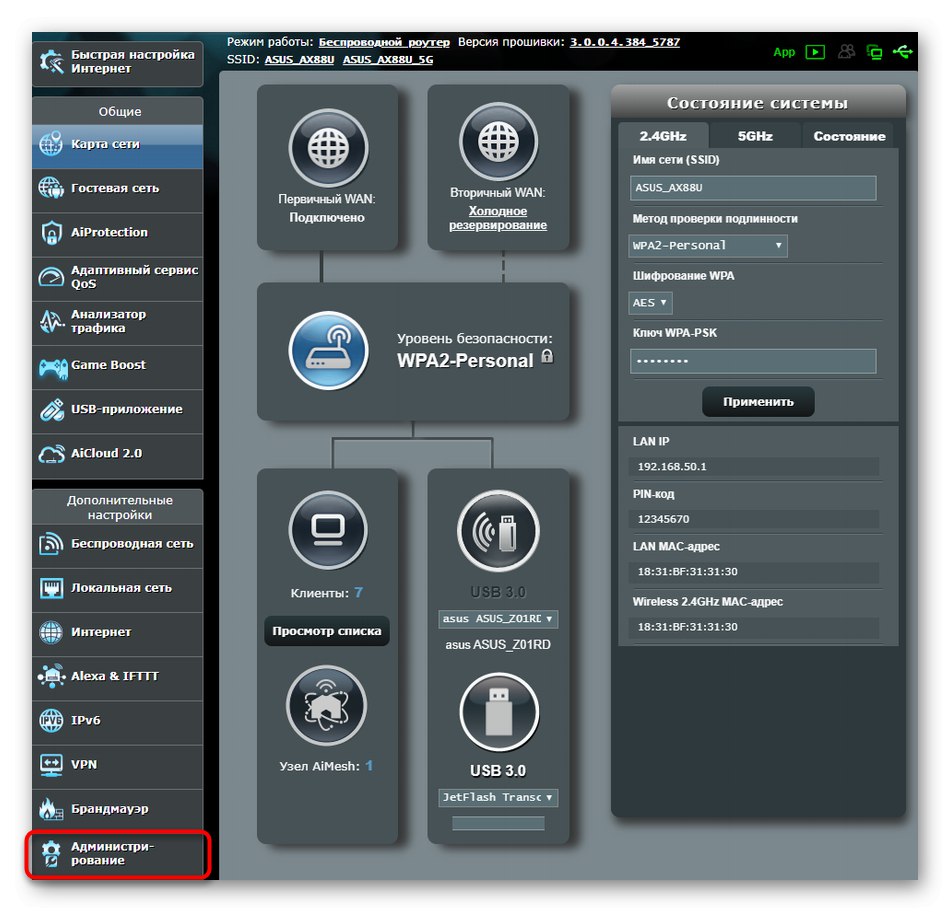
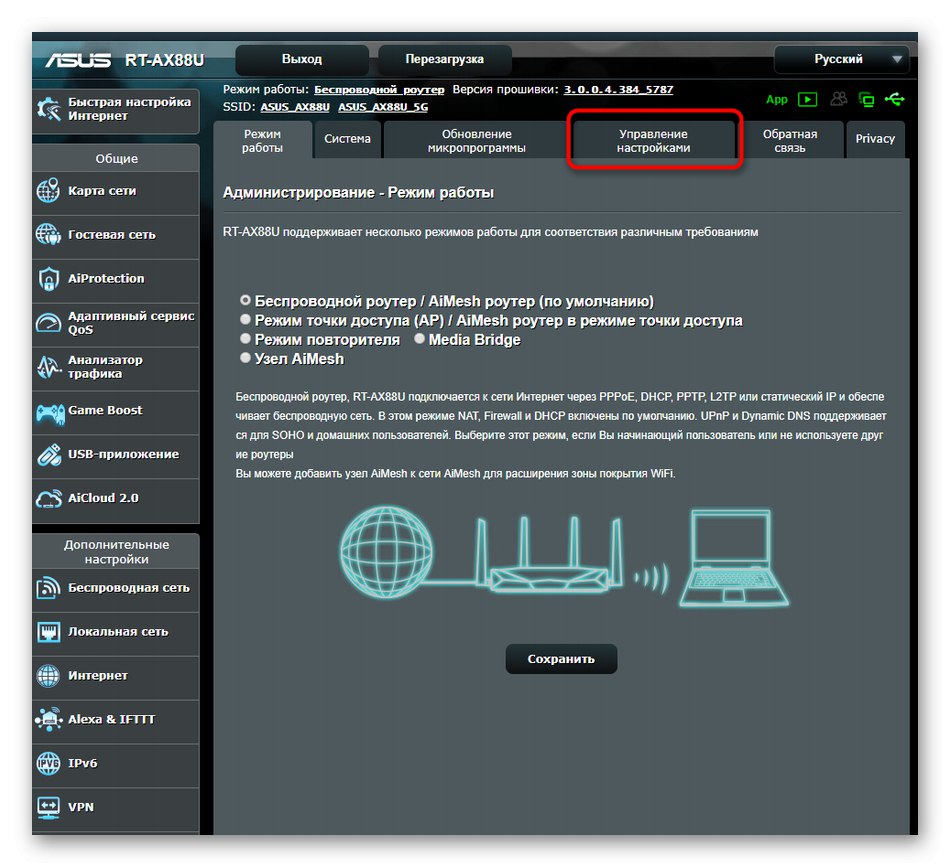
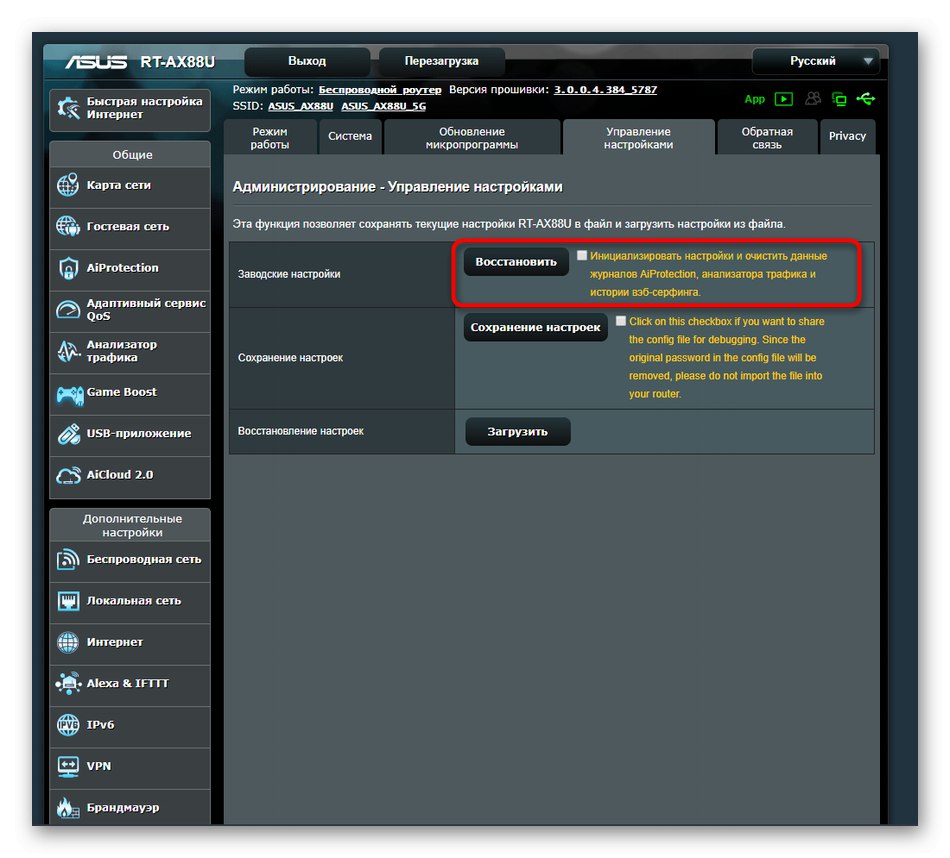
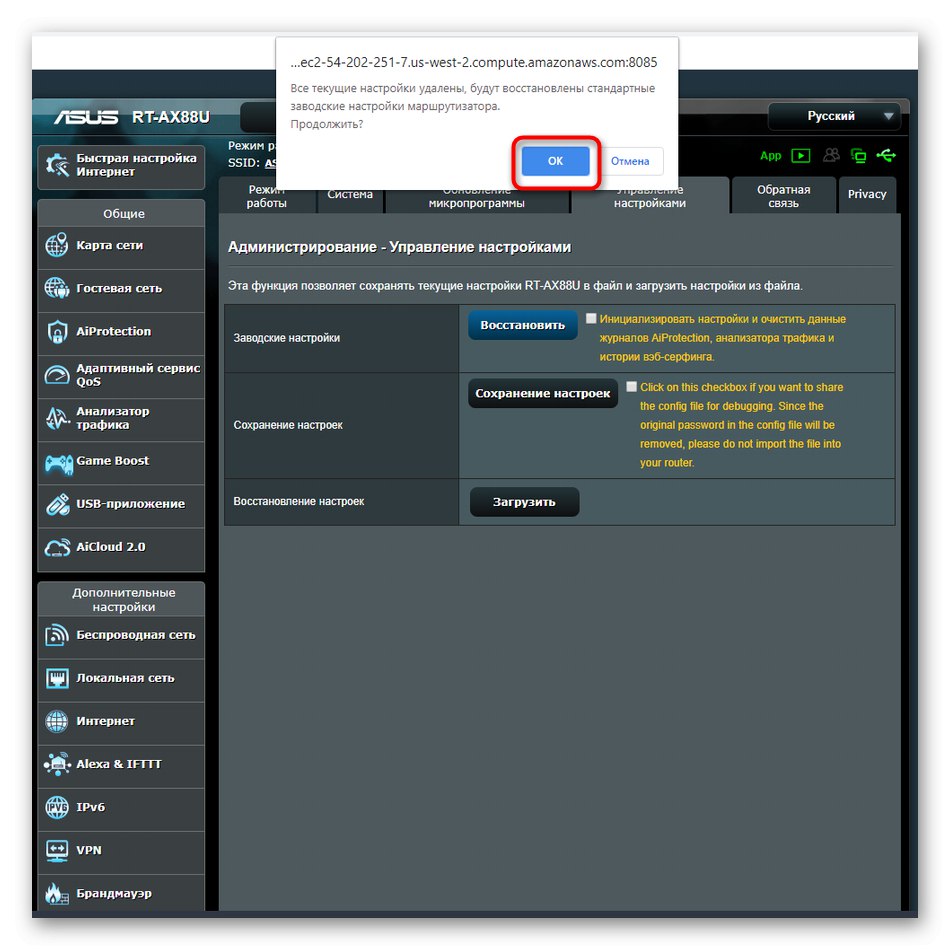
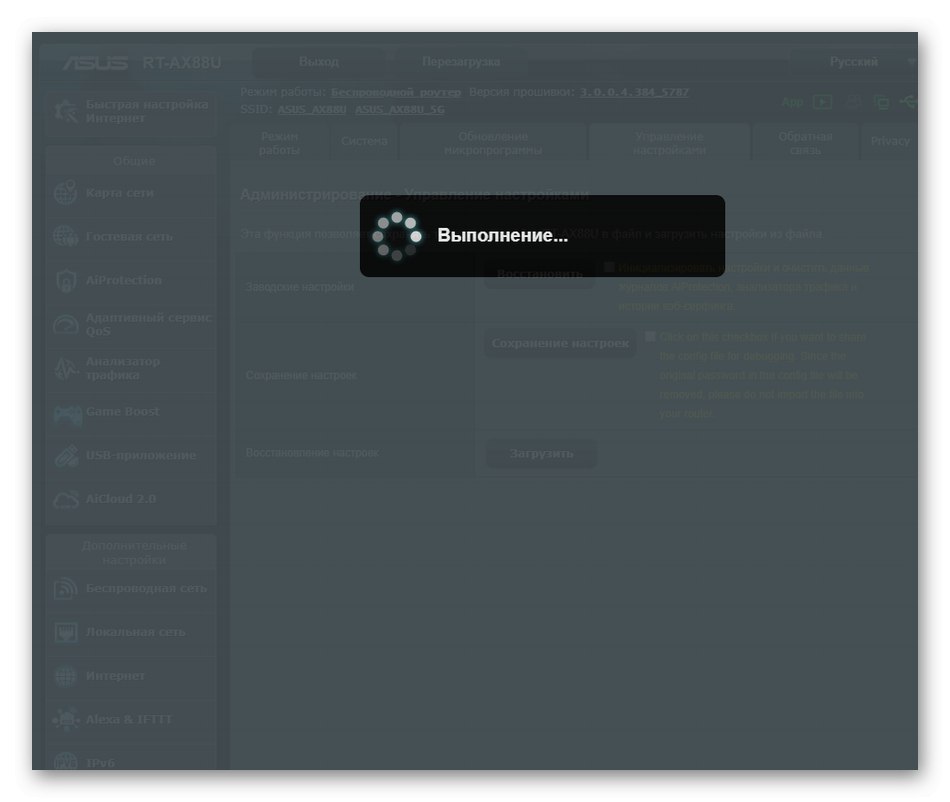
Po takovém resetu bude spojení s webovým rozhraním přerušeno. Na obrazovce se znovu objeví autorizační formulář. Nyní musíte pro vstup do nastavení použít již standardní uživatelské jméno a heslo. Pak vám nic nezastaví ve změně.
Modrá verze
Modrá verze implementace webového rozhraní ASUS je starší, ale na některých zařízeních stále nainstalovaná. Princip resetování parametrů v něm je přesně stejný, ale přechod na potřebnou položku nabídky se provádí trochu jinak. Chcete-li to provést, proveďte následující:
- Po autorizaci vyberte blok "Další nastavení".
- V kapitole "Správa" klikněte na klikatelný titulek „Obnovit / uložit / načíst nastavení“.
- Zbývá pouze kliknout na tlačítko "Obnovit" v zobrazené nabídce.
- Akce potvrďte pomocí vyskakovacího okna.
- Počkejte na dokončení operace.
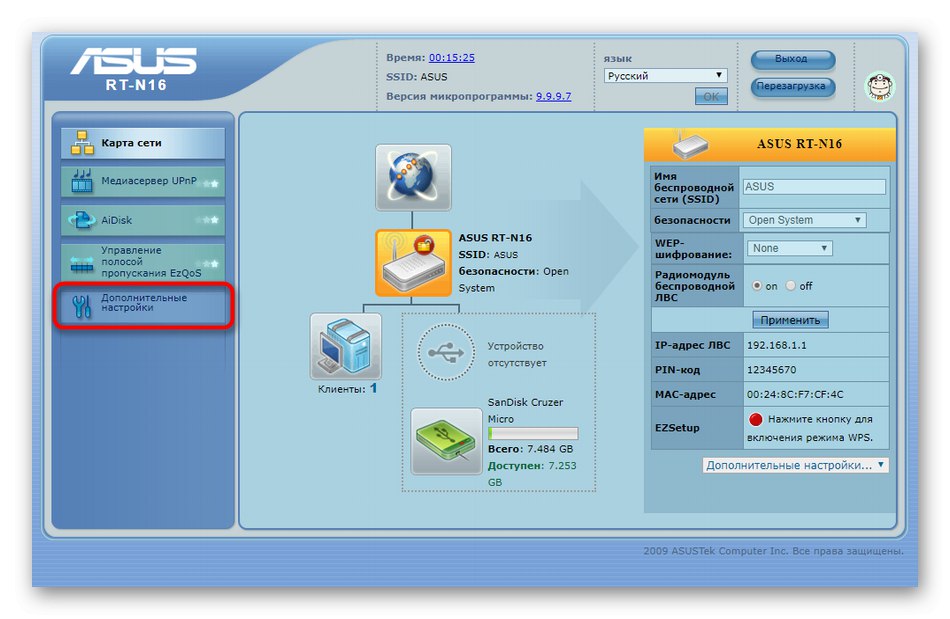
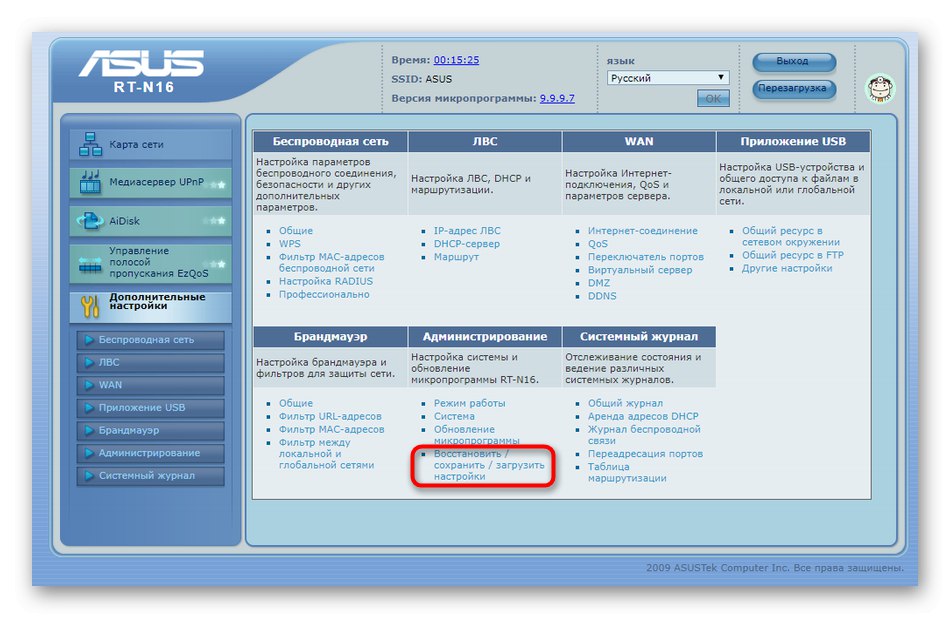
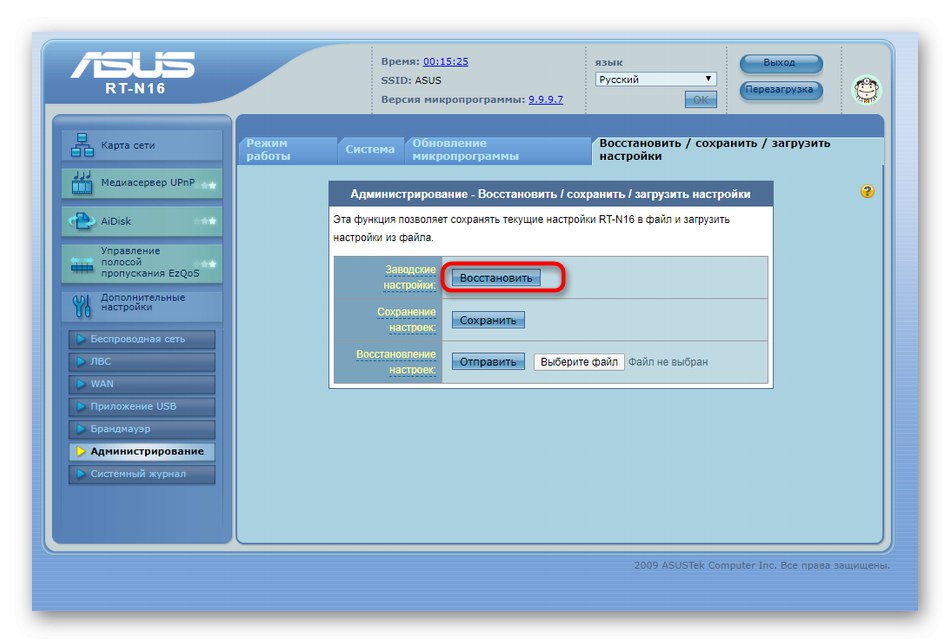
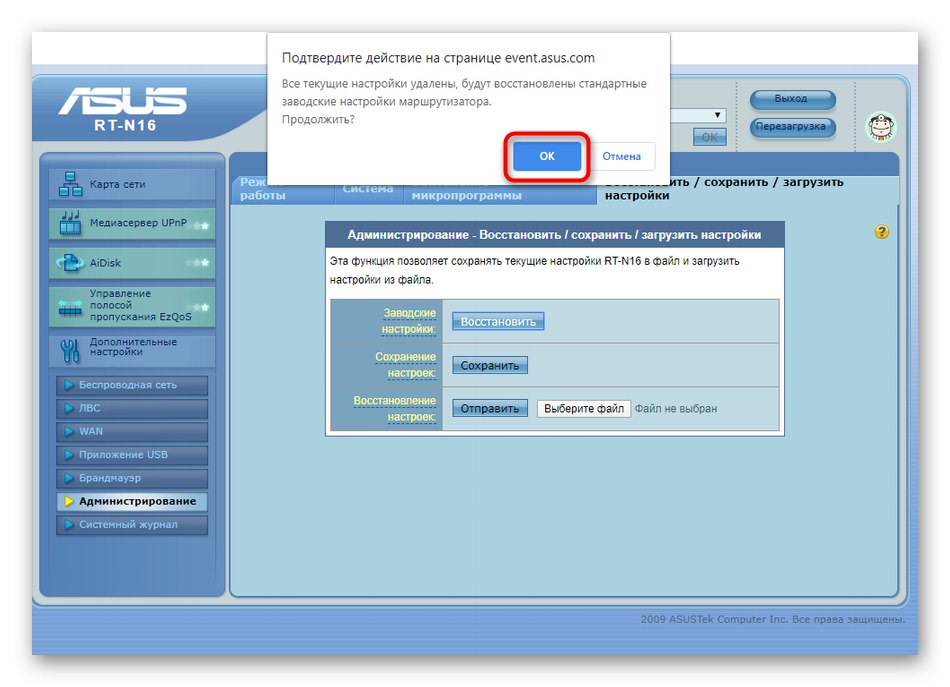
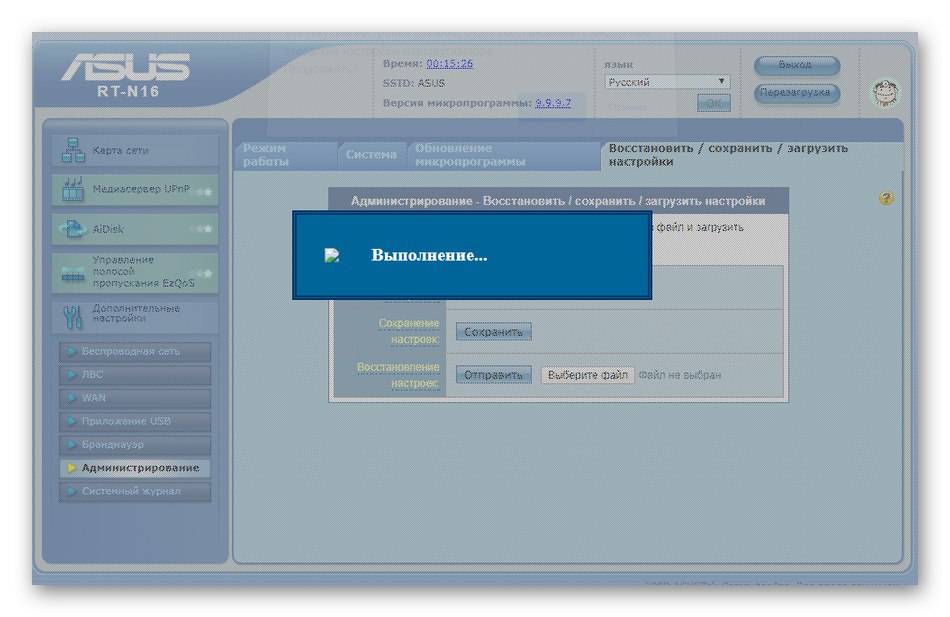
To byly všechny možné způsoby obnovení výchozího nastavení routerů ASUS. Mějte na paměti, že i parametry WAN, které určují typ připojení k poskytovateli, budou resetovány a budou muset být konfigurovány samostatně. Pokud si nejste jisti, jak to udělat, podívejte se na článek s ukázkou konfigurace kliknutím na odkaz níže.
Více informací: Jak nastavit router ASUS